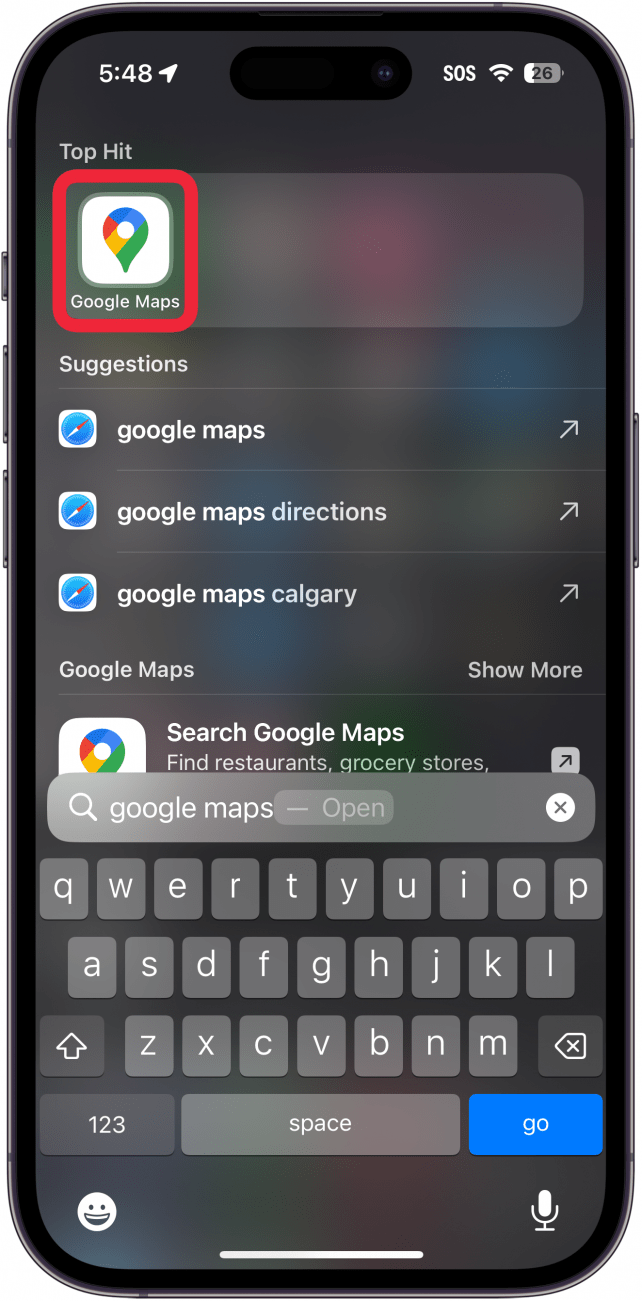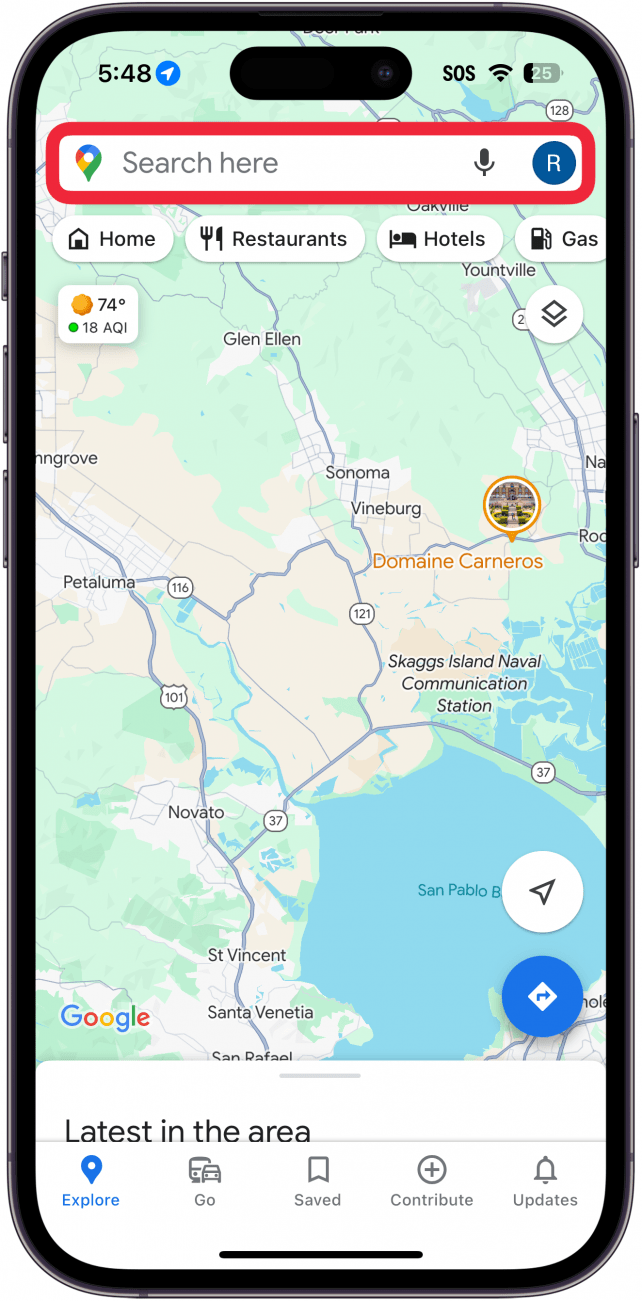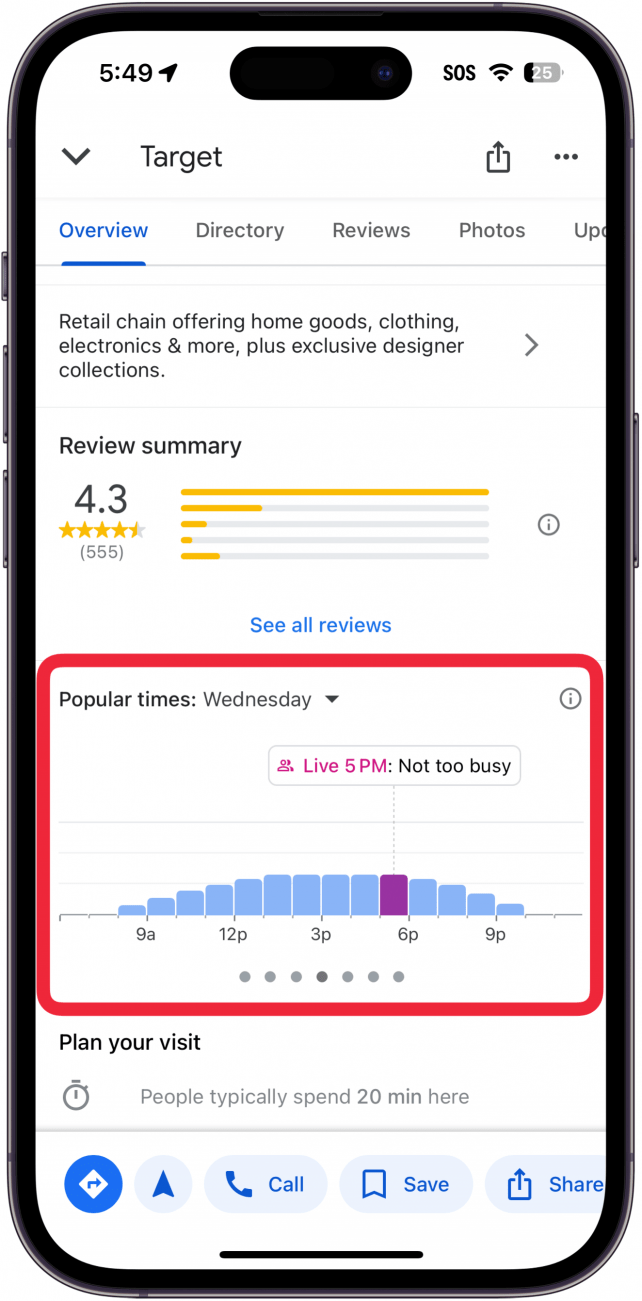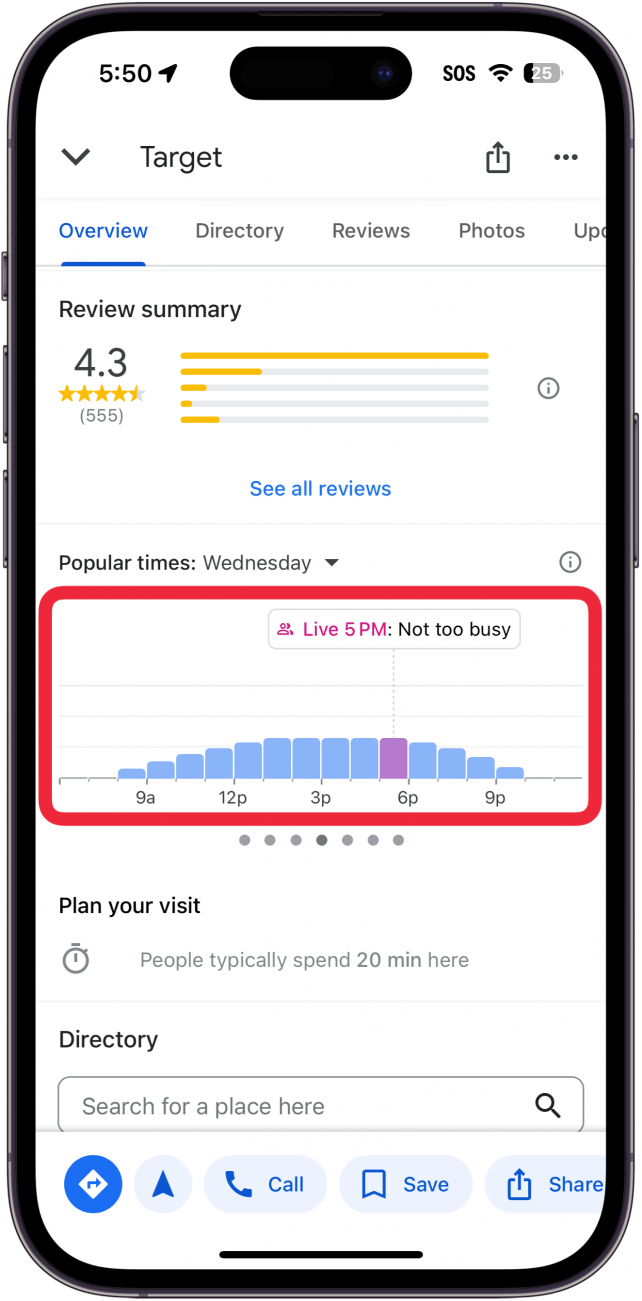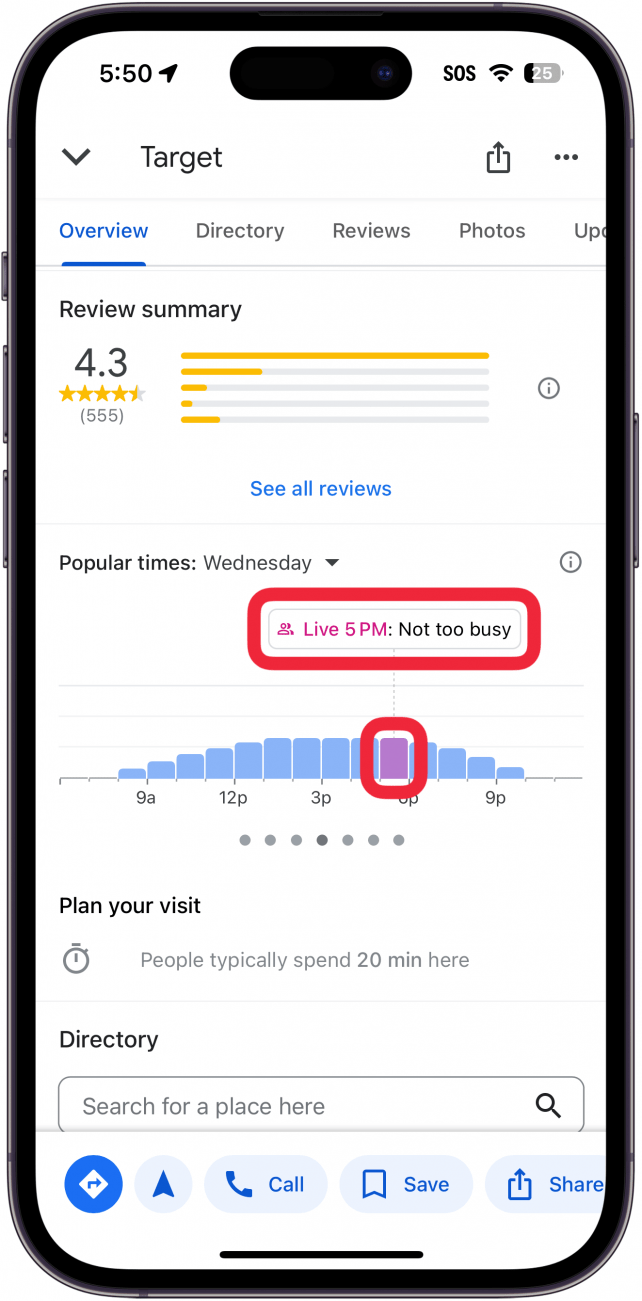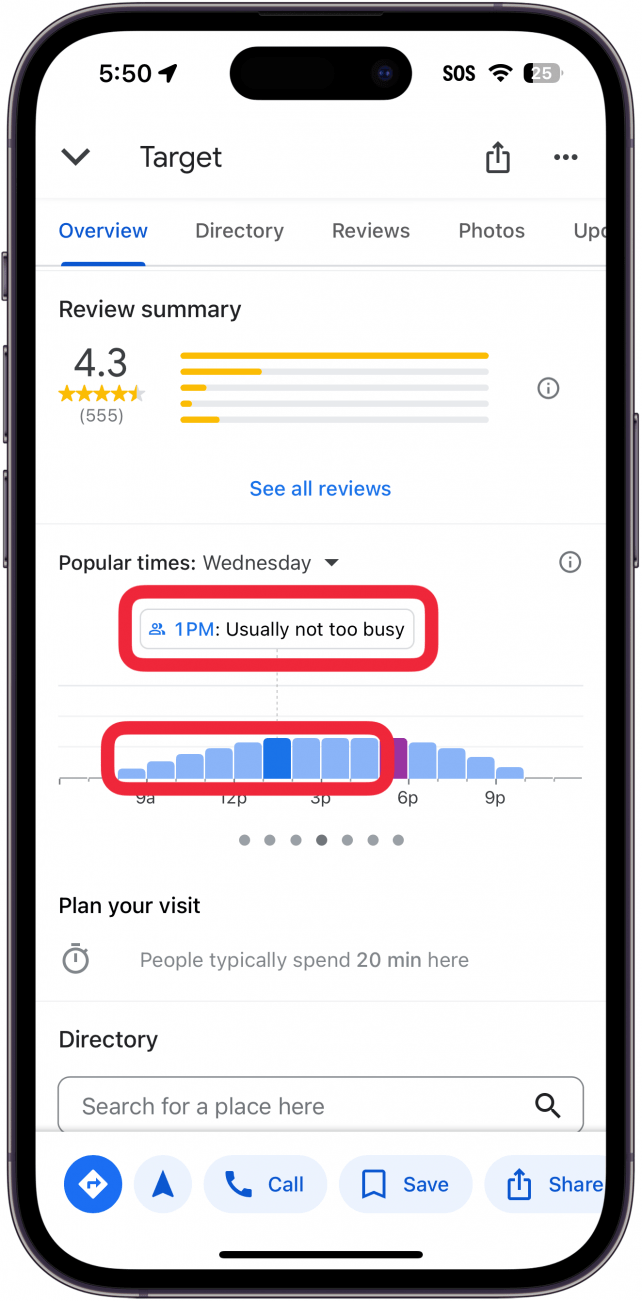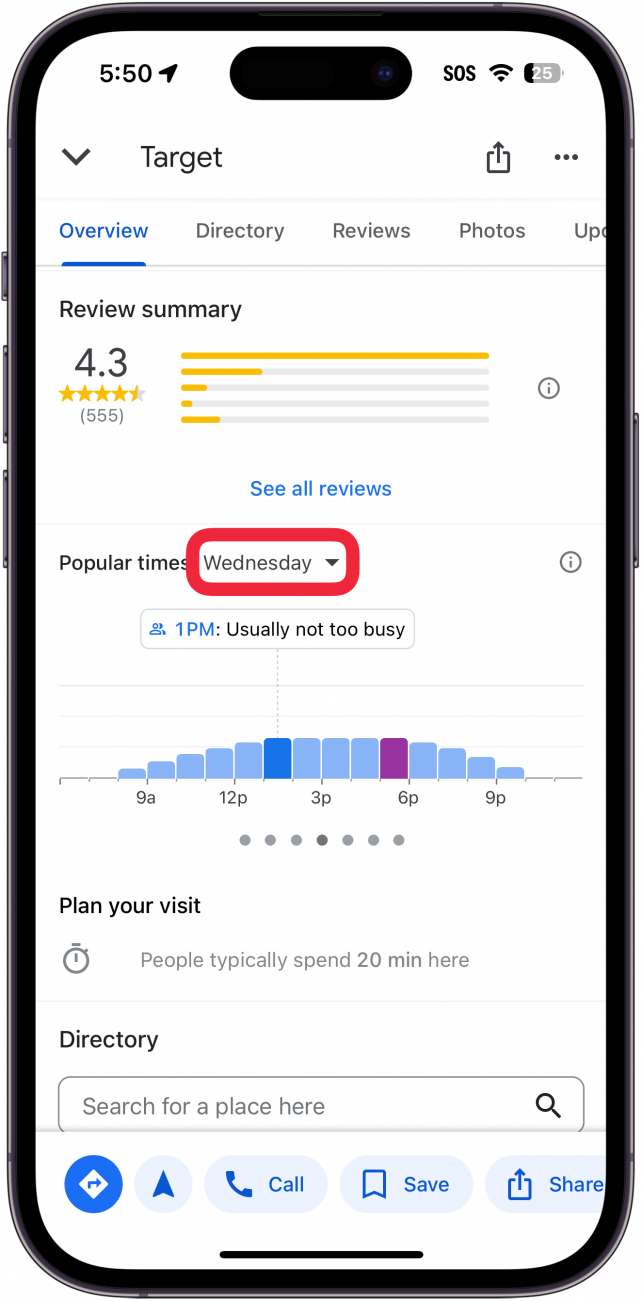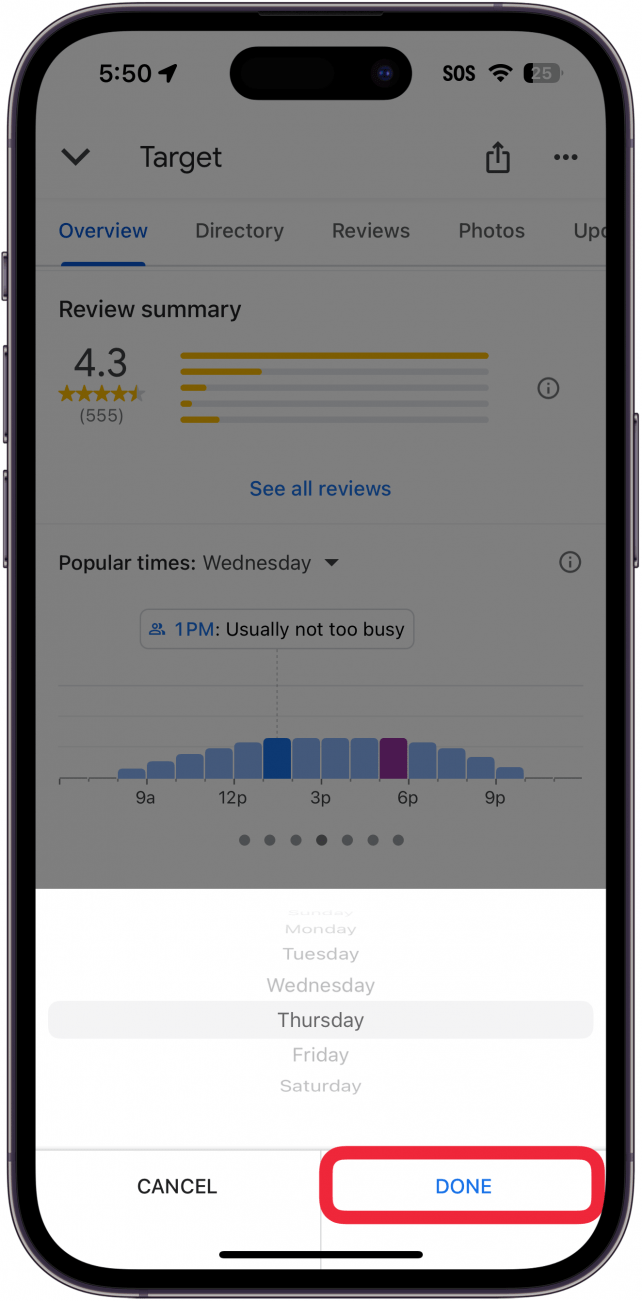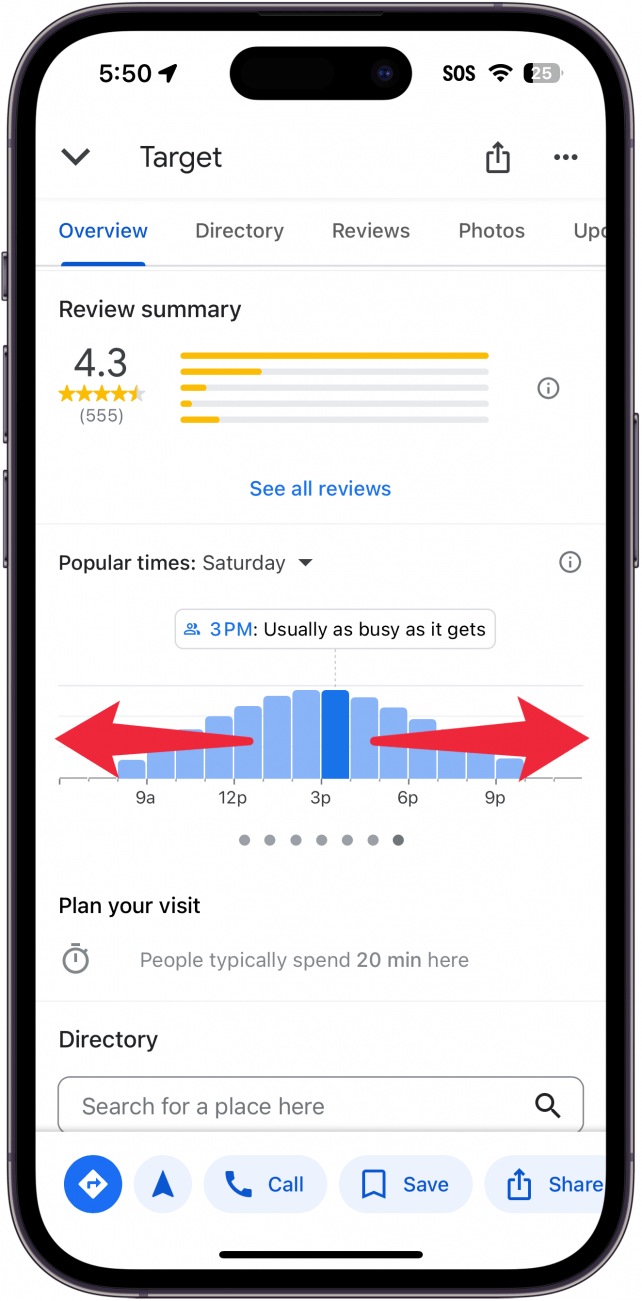Chcete si pred odchodom overiť, ako je vaša obľúbená reštaurácia obsadená? Mapy Google umožňujú ľahko zistiť, či je podnik práve obsadený a kedy má najviac a najmenej práce. Tu nájdete návod, ako na Mapách Google zistiť, ako je podnik obsadený.
Prečo sa vám tento tip bude páčiť:
- Zistite, ako sú obsadené okolité obchody a reštaurácie ešte pred odchodom z domu.
- Zistite, kedy je najlepšie navštíviť svoje obľúbené obchody a reštaurácie.
Ako zistiť, ako je miesto obsadené v službe Google
Systémové požiadavky
Tento tip funguje v aplikácii Mapy Google na telefónoch iPhone so systémom iOS 16 alebo novším. Zistite, ako aktualizovať na najnovšiu verziu systému iOS.
Kontrola toho, ako je podnik obsadený, predtým, ako opustíte svoj domov, vám môže ušetriť čas a problémy (alebo dokonca cestu, ak sa rozhodnete zostať radšej doma). Ako Google zistí, ako je dané miesto obsadené? Podľa spoločnosti Google zhromažďuje anonymné údaje od používateľov, ktorí sa prihlásili do Histórie polohy, aby určil, koľko ľudí sa v danom čase zhromažďuje na konkrétnom mieste. Ak nechcete, aby spoločnosť Google používala vašu polohu, môžete pre aplikáciu Location Services vypnúť. Bez lokalizačných služieb však nebudete môcť navigovať pomocou aplikácie Mapy Google. Ďalšie tipy a triky na cestovanie s iPhonom nájdete v našej bezplatnejTip dňa spravodajcu. Teraz vám ukážeme, ako si v aplikácii Mapy Google pozrieť časy obsadenosti:
 Objavte skryté funkcie svojho iPhonuZískajte denný tip (so snímkami obrazovky a jasnými pokynmi), aby ste svoj iPhone zvládli len za jednu minútu denne.
Objavte skryté funkcie svojho iPhonuZískajte denný tip (so snímkami obrazovky a jasnými pokynmi), aby ste svoj iPhone zvládli len za jednu minútu denne.
- Otvorte Mapky Google.

- Do vyhľadávacieho riadku zadajte cieľ cesty.

- Prejdite nadol na recenzie. Pod recenziami by ste mali vidieť časť označenú ako Populárne časy.

- V grafe môžete vidieť sériu modrých pruhov, ktoré označujú, ako je dané miesto v danom čase obsadené.

- Ružový pruh** je aktuálny čas a ukazuje, ako je lokalita obsadená v porovnaní s modrými pruhmi.

- Ťuknutím na ktorýkoľvek z modrých pruhov zistíte, či je lokalita v danom čase obsadená alebo nie. Zobrazí sa popis, ako napríklad: Zvyčajne nie je príliš obsadené alebo Zvyčajne je obsadené tak, ako sa dá.

- Ak chcete zobraziť iný deň, môžete ťuknúť na deň v týždni.

- Prechádzajte cez dni, vyberte ten, pre ktorý chcete zobraziť časy, a klepnite na Dokončiť.

- Prípadne môžete potiahnuť prstom doľava a doprava a zobraziť rôzne dni v týždni.

Chcete si pred odchodom overiť, ako je vaša obľúbená reštaurácia obsadená? Mapy Google umožňujú ľahko zistiť, či je podnik práve obsadený a kedy má najviac a najmenej práce. Tu nájdete návod, ako na Mapách Google zistiť, ako je podnik obsadený.